Большое количество игроков Minecraft сообщили, что, когда они пытаются выкупить их Minecraft Windows 10 код, появляется сообщение об ошибке, говорящее Minecraft Windows 10 код уже выкуплен, Эта проблема возникает в тех случаях, когда пользователь забыл учетную запись, которую он / она использовали для погашения кода, или, в некоторых случаях, люди, которые никогда не использовали код погашения.
Вот как один пользователь на Reddit. описал эту проблему:
Я возвращаюсь в эту игру, и я думал, что получу бесплатный Windows 10 версия от предыдущей покупки версии Java, однако, она говорит, что код уже был погашен? Нет никакой возможности, что я мог бы погасить код, так как у меня есть только одна учетная запись Microsoft, и я проверил историю покупок, и она пуста. Кто-нибудь знает, что делать? С кем мне связаться по этому поводу?
Эта проблема вызвала большое разочарование среди игроков Minecraft, с бесконечными дискуссиями на страницах форума о том, как решить эту проблему раз и навсегда.
Бесконечная загрузка файлов с читами, показываю как починить.
Если вы оказались в такой же ситуации, следуйте инструкциям, приведенным в этой статье, чтобы устранить проблему и быстро вернуться к игре Minecraft.
Вот как исправить Майнкрафт Windows 10 код уже выкуплен сообщение об ошибке
1. Погасить свой код таким образом

- Войти, чтобы Windows 10 с учетной записью Microsoft, которую вы использовали для покупки Minecraft.
- Откройте Магазин Microsoft -> поиск Minecraft Windows 10 Edition.
- Нажмите кнопку ‘Получить это приложение’.
- Выберите ‘Купить’.
- Введите адрес электронной почты и пароль, которые вы использовали для покупки Minecraft.
- Windows Магазин распознает, что у вас уже есть эта игра, и начнется загрузка.
- После завершения загрузки и установки вы можете начать играть снова.
Есть проблемы с поврежденными порциями в Minecraft? Исправьте их сейчас!
2. Связаться с официальной поддержкой

- Войти в Mojang.com.
- Найдите ‘Майнкрафт: Windows 10 Издание’ и посмотреть, помечен ли код как уже заявленный проверив дату.
- Если игры там нет в списке, вам нужно обратитесь в службу поддержки Mojang.
- Если игра в списке, это означает, что вы выкупили свой код с помощью учетной записи Microsoft. Когда вы использовали код, вы использовали конкретную учетную запись, к которой подключен код.
- Перейдите на Официальный сайт Microsoft, войдите в ту же учетную запись и проверьте под «Последние покупки».
- Если вы не можете найти игру в этом списке, это означает, что вы использовали другую учетную запись Microsoft, чтобы получить ее.
- Если вы не знаете, какую учетную запись вы использовали, вам следует обратитесь в службу поддержки Xbox.
- Они смогут сообщить вам, на какую учетную запись вы использовали код.
В этой статье мы рассмотрели некоторые из лучших способов решения проблемы, вызванной Minecraft Windows 10 код издания, который, казалось, уже выкуплен.
Майнкрафт Виндовс 10 завис на 44% загрузки — Что делать?
Мы надеемся, что это руководство помогло вам решить эту проблему. Пожалуйста, не стесняйтесь сообщить нам об этом, используя раздел комментариев ниже.
Похожие посты:
- Вот полный список достижений в Minecraft Dungeons
- Почему Minecraft — лучшая игра из когда-либо созданных
- Новое обновление патча Minecraft: Bedrock Edition распространяется на всех игроков
- Полное руководство по решению проблем с обновлением от мая 2020 года
- Microsoft Windows Обзор обновлений безопасности за февраль 2019 г.
- Microsoft Windows Обзор обновлений безопасности за сентябрь 2020 г.
- Обновления Microsoft Security Updates Февраль 2018
- Microsoft Windows Обновления безопасности, обзор выпуска за апрель 2018 г.
- ЛУЧШИЕ игры Xbox Game Pass, в которые можно играть прямо сейчас
- Ответы на ваши вопросы о новой консоли Sony в разделе «Ultimate FAQ» для PS5
Источник: websetnet.net
Minecraft windows 10 edition . Набор синхронизируется с сервером . «Бесконечная загрузка»
Хотел зайти поиграть по фану на серверах, но видимо не судьба. Пытался зайти на любой сервер писало «Набор синхронизируется с сервером» , а потом соеденение разорвано ( видимо закончилось время ожидания).
Возможно кто то сталкивался с таким ?
Голосование за лучший ответ
Или инет слабенький
Или сервак в Африке (
Тоесть слишком далеко от тебя)
Проблема в том что майнкрафт расчитан на вайфай как б. задумывалось что играть будут с ноутов, либо же это просто лень майкрософт которые вместо фикса разных проблем на разных платформах, фиксят телефонные проблемы и крч там оч сложно, проблема в wifi крч, если по вайфай к инету подключишься сё норм будет, а еще лучше сотовую сеть включи на стройках профиля, мне помогло
Похожие вопросы
Источник: otvet.mail.ru
Бесконечная загрузка Windows 10: причины, способы решения проблемы

Windows 10, несмотря на все заверения разработчиков по поводу универсальности системы, равно как и ее предшественницы, не застрахована от появления критических сбоев. Одним из самых неприятных считается появление бесконечной загрузки Windows 10 с выдачей каких-то сообщений, возникновением синих экранов или без этого. В чем причина такого поведения системы и как устранить возникшую проблему, далее и попробуем разобраться.
Почему появляется бесконечная загрузка Windows 10?
Увы, точно сказать, почему операционная система впадает в циклическую перезагрузку, сразу невозможно.

Конечно, в случае появления сообщений о сбоях или указании сбойных компонентов в описании, прилагаемом к синему экрану, частично можно догадаться, что послужило причиной постоянного рестарта. Однако самыми распространенными причинами того, что бесконечная загрузка Windows 10 стартует снова и снова, принято считать неполадки с оборудованием (аппаратные сбои), повреждение системных компонентов загрузчика, проблемы с установкой последних обновлений и т. д. Не исключается, что на такое поведение системы могли повлиять и проблемы с самим «Центром обновления». Также иногда циклический рестарт может быть спровоцирован некорректно инсталлированными пользовательскими приложениями (чаще всего в виде пиратских копий или неофициальных сборок) и даже вирусным воздействием.
Что предпринять при аппаратных сбоях?
Для начала рассмотрим именно аппаратные сбои, связанные с некорректным функционированием установленного оборудования, вследствие чего сначала появляется синий экран, в котором обычно присутствует описание сбойного драйвера, после чего стартует бесконечная загрузка компьютера с Windows 10. В этой ситуации основными виновниками считаются жесткий диск, оперативная память и видеокарта.
Для устранения неполадок первым делом проверьте плотность подключения всех шлейфов винчестера, а также правильность установки графического адаптера или планок памяти на материнской плате. Если визуальный осмотр ничего не даст, попробуйте изымать планки ОЗУ поочередно, каждый раз включая компьютер заново. Если в один момент загрузка пройдет нормально, сбойную планку придется заменить. Если под рукой есть загрузочные носители с программами вроде TestDisk для проверки жесткого диска, Memtest86+ для тестирования оперативной памяти или подобные утилиты, выполните полную проверку указанных компонентов с их помощью. Это позволит точно выявить причину сбоя.
Как исправить бесконечную загрузку Windows 10 при включении компьютера простейшим методом?
Но как показывает практика, наибольшее количество таких ситуаций бывает спровоцировано повреждением важных системных компонентов. В случае бесконечной загрузки Windows 10 выполните принудительное выключение компьютера или ноутбука с последующим включением для активации старта автоматизированного средства восстановления. Вполне возможно, что выключение и включение придется выполнить несколько раз. Когда запустится откат, система (если только в ней не будут обнаружены критические повреждения) восстановится. Однако довольно часто рассчитывать на такие действия не приходится, поскольку при попытке восстановления все равно выдается сообщение о том, что компьютер был загружен неправильно.
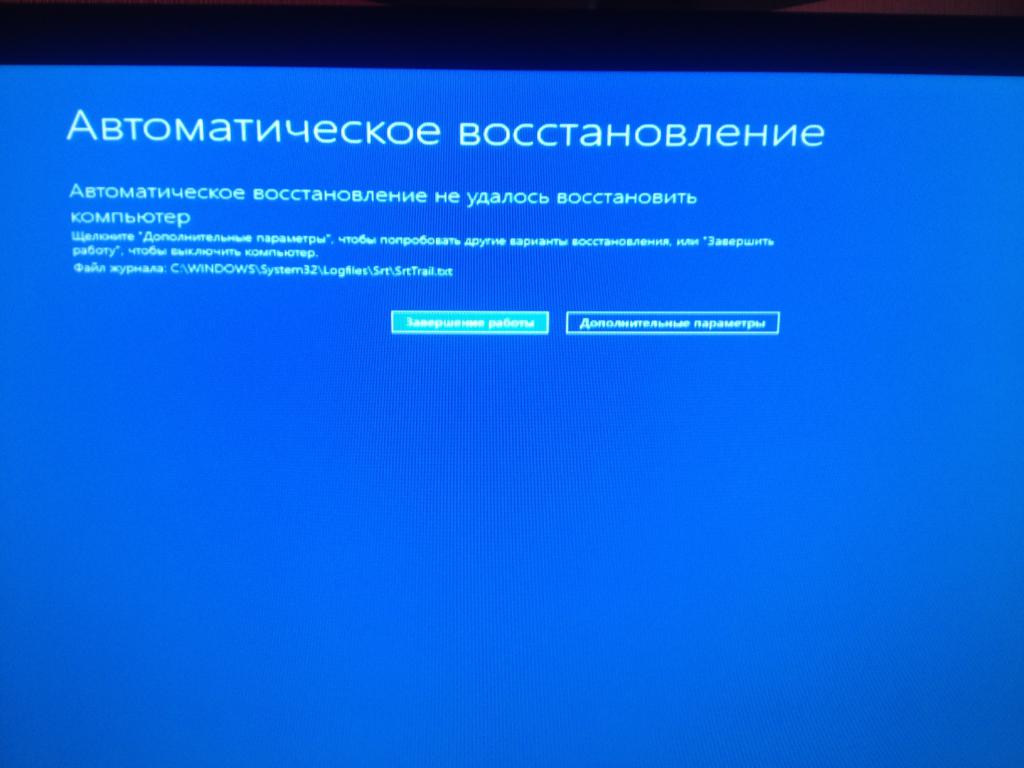
В этой ситуации не следует сразу же нажимать кнопку рестарта. Если рядом есть активная кнопка дополнительных параметров, воспользуйтесь ею, после чего попробуйте загрузить последнюю удачную конфигурацию или войти в безопасный режим. После этого можно будет устранить некоторые проблемы.
Что делать, если среда восстановления не загружается?
Если старт в режиме Safe Mode выполнить удалось, зайдите в настройки конфигурации (msconfig) и установите либо диагностический запуск, используя для этого общую вкладку, либо на вкладке загрузки выставьте параметры безопасного режима, задействовав либо минимальную конфигурацию, либо восстановление Active Directory.

Запустить среду восстановления можно из командной строки, прописав команду «reagent.exe /enable», но при включенном шифровании системного раздела она может не сработать, поэтому предварительно нужно будет деактивировать Bitlocker, используя для этого соответствующий раздел в «Панели управления».
Устранение проблем для старта системы
При использовании синего кона с выбором дополнительных параметров, о которых говорилось выше, избавиться от перехода системы в циклический рестарт можно попытаться с применением пункта восстановления при загрузке, который доступен в списке после выбора диагностики.
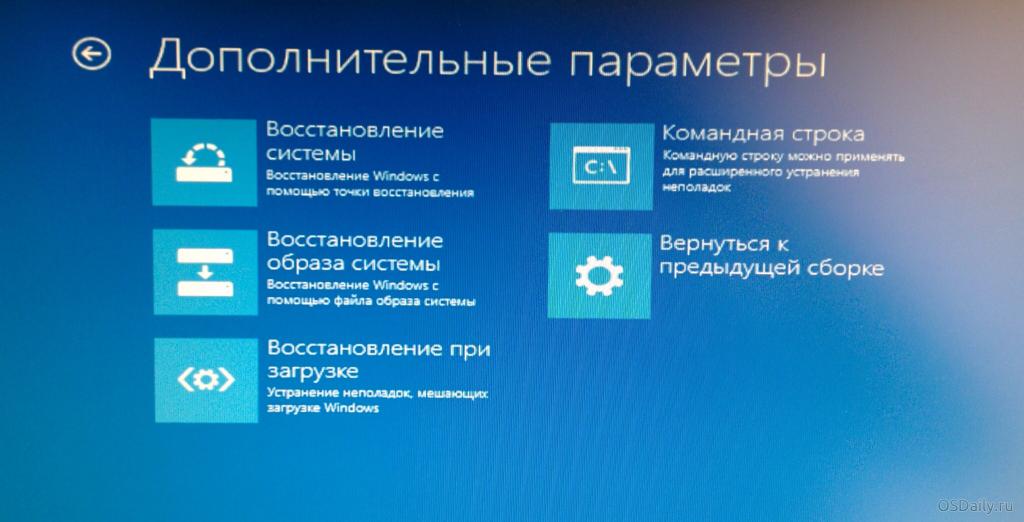
Вполне возможно, что проблемы будут выявлены и справлены автоматически.
Восстановление загрузчика и управление апдейтами
В случае повреждения загрузчика, что наблюдается чаще всего, ничего из вышеописанного результата не даст. Поэтому настоятельно рекомендуется загрузиться со съемного носителя с дистрибутивом или при помощи LiveCD, вызвать командную строку, а затем воспользоваться инструментом Bootrec.exe, дописав через пробел сначала атрибут «/FixMbr», а затем «/FixBoot» (без кавычек).
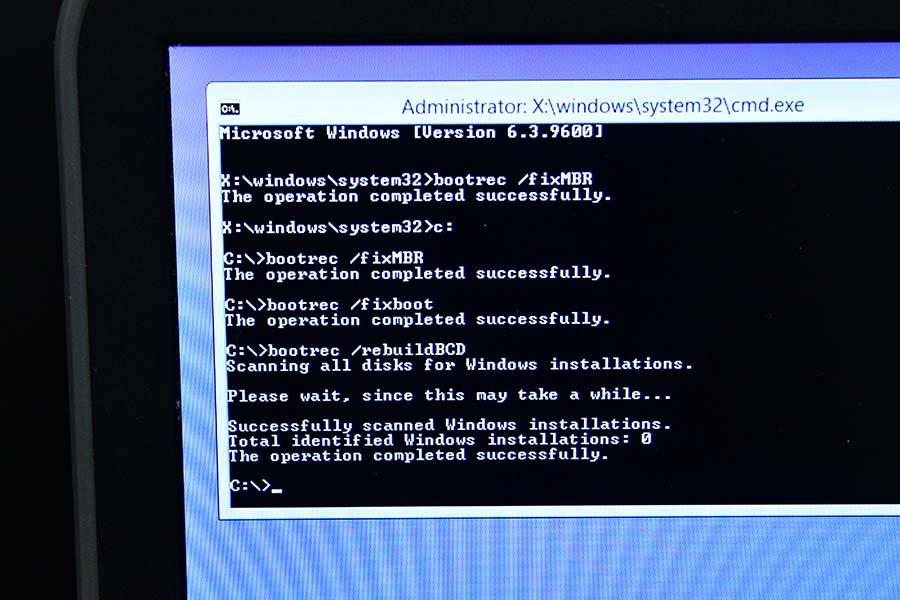
Если при рестарте проблема устранена не будет, придется полностью перезаписать загрузчик, добавив к основной команде через пробел атрибут «/RebuildBCD», после чего снова перезагрузить систему в обычном или в безопасном режиме.
Поскольку очень часто наблюдается бесконечная загрузка после обновления Windows 10, самым разумным решением станет их удаление. Для этого, если это возможно, лучше использовать режим Safe Mode, перейти к разделу программ и компонентов в «Панели управления», а затем из раздела установленных апдейтов поочередно удалить последние инсталлированные пакеты.
Примечание: удалять все не нужно. Достаточно деинсталлировать пакеты по одному, проверяя работоспособность системы после рестарта, а когда сбойный апдейт будет найден, при повторном поиске обновлений в ручном режиме его нужно будет убрать из списка установки. Также для таких целей можно воспользоваться утилитой от Microsoft под названием Show or hide updates.
Но ведь бывает и так, что система вроде бы и работает, но апдейты не устанавливаются. Бесконечная загрузка обновлений Windows 10 практически всегда связана с неполадками самого «Центра обновления». Для начала посмотрите на тип запуска этой службы в соответствующем разделе (services.msc).
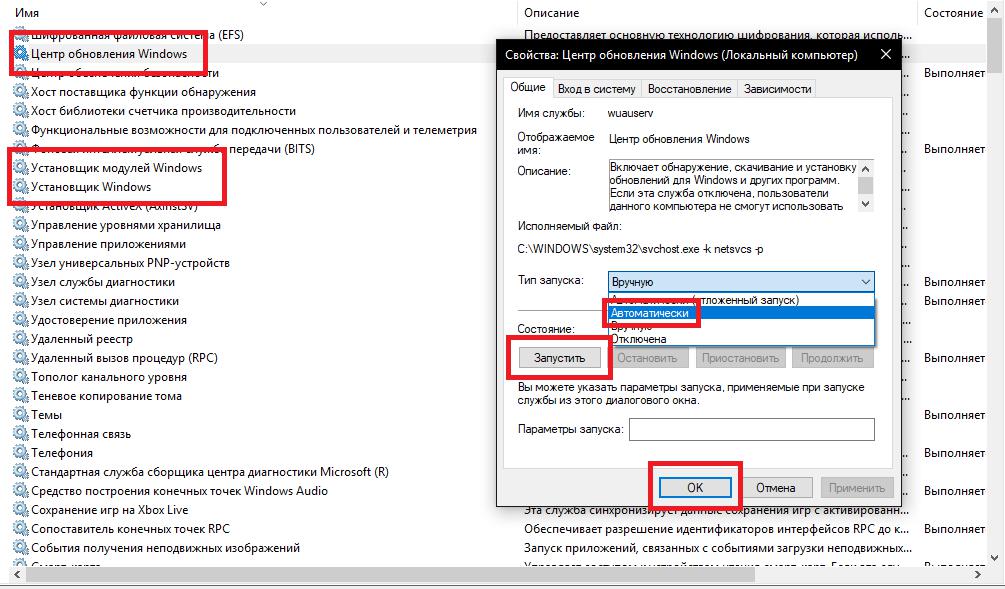
Активными должны быть служба «Центра обновления», оптимизации доставки, установщика модулей Windows и установщика Windows. Если какой-то компонент не активен, запустите его в окне редактирования параметров, а в типе старта выставьте значение на автоматический запуск.
Также для устранения проблем можно воспользоваться командной строкой, запущенной от имени администратора, с перезапуском службы обновлений. Сначала выполняются команды «net stop wuauserv» и «sc config wuauserv start= disabled», далее следует полная перезагрузка, а после этого выполняется активация командами «net start wuauserv» и «sc config wuauserv start= auto». Если такой подход не сработает, попробуйте поискать автоматическое решение в «Центре устранения неполадок», вызвав его из «Панели управления».
Сбои при старте установленных программ
Иногда проблема может быть не в системе, а в установленной программе. Например, очень часто встречается бесконечная загрузка Windows 10 с NFS Underground 2. Иными словами, сбой провоцирует сама установленная игра. По всей видимости, это случается только потому, что установлена не официальная, а пиратская версия. Для устранения проблемы необходимо скачать официальный релиз или хотя бы заменить исполняемый файл старта игры speed.exe на оригинальный. Также некоторые специалисты рекомендуют осуществлять запуск игры в режиме совместимости с версиями Windows ниже десятой (по возможности – даже ХР, а если такой вариант недоступен, то с использованием предыдущей модификации системы).
Что может быть еще?
Наконец, не поленитесь записать на съемный носитель какой-нибудь загрузочный антивирус наподобие Kaspersky Recue Disk, загрузиться с него и произвести углубленное сканирование компьютера, отметив в списке элементов, подлежащих проверке, все что есть. Возможно, проблемы с загрузкой системы были связаны как раз с проникшими на компьютер вирусами.
Источник: fb.ru